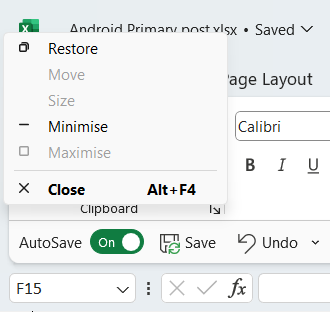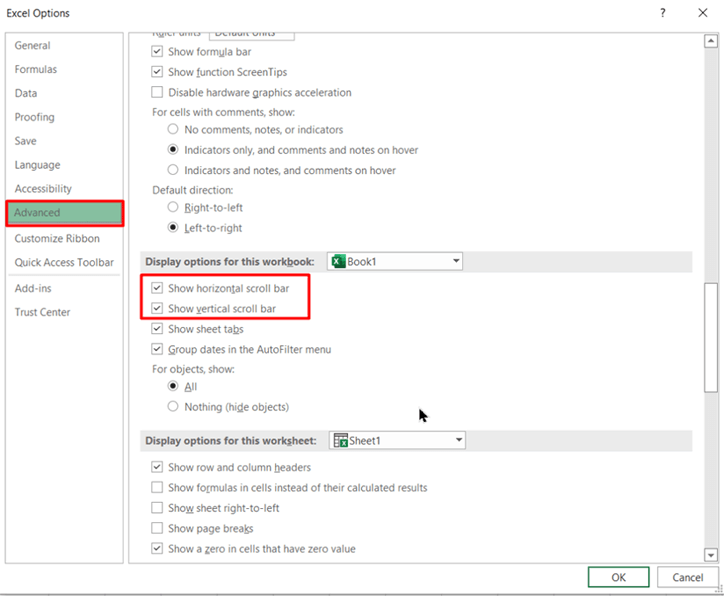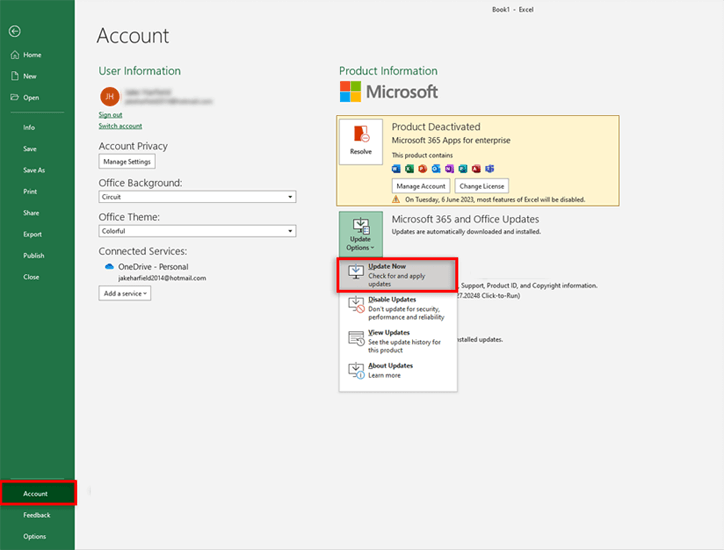Comme nous le savons tous, Microsoft Excel est le choix de prédilection de nombreux professionnels. Cependant, certains utilisateurs rencontrent parfois des problèmes de défilement de feuille Excel. Cela peut être dû à diverses raisons. Quelle que soit la raison, ce problème peut être facilement résolu. Dans cet article, nous allons approfondir les détails du défilement de feuille Excel, ses causes et les solutions efficaces pour le résoudre.
Pourquoi ma feuille Excel ne défile-t-elle pas?
Avant de résoudre ce problème, il est essentiel d’en identifier la cause profonde pour une meilleure résolution. Voici quelques-unes des principales causes:
- Barre de défilement activée ;
- Barre de défilement ou fenêtre réduite ;
- Version obsolète d’Excel ;
- Fichier Excel corrompu ;
- Modules complémentaires installés problématiques.
Maintenant que vous connaissez les causes, découvrons les solutions possibles.
Comment résoudre le problème de défilement de feuille Excel?
Essayez les méthodes étape par étape ci-dessous pour résoudre ce problème.
Méthode 1: Vérifiez que la cellule n’est pas en mode Édition
La première solution consiste à vérifier que vous n’êtes pas en mode Édition.
- Appuyez sur Entrée ou Échap pour quitter le mode Édition.
- Essayez de faire défiler à nouveau.
À lire aussi: [7 solutions faciles] Problème de non-fonctionnement des contrôles ActiveX dans Excel!
Méthode 2: Redimensionnez la fenêtre de l’application
Redimensionner la fenêtre de l’application Excel est une étape cruciale pour résoudre le problème de défilement vertical d’une feuille Excel sur un ordinateur portable ou de bureau. Suivez ces étapes pour redimensionner la fenêtre de l’application:
- Faites un clic droit sur la barre de titre de l’application Excel, puis choisissez « Agrandir».
- Cliquez ensuite sur la barre de titre, puis choisissez « Restaurer».
Méthode 3 – Vérifier le verrouillage du défilement
Comme indiqué précédemment, l’activation de la touche Verrouillage du défilement est la principale cause de ce problème.
- Sur votre clavier, vérifiez si le verrouillage du défilement est activé et désactivez-le.
- Sur les ordinateurs portables, utilisez le clavier virtuel pour l’activer.
Une fois désactivée, testez à nouveau la fonction de défilement.
Méthode 4 – Activer la barre de défilement
Il est fort probable que la barre de défilement soit masquée manuellement. Dans ce cas, activez cette fonctionnalité.
- Accédez à Fichier > Options.
- Accédez à l’onglet Avancé et recherchez Affichage.
- Sélectionnez Afficher la barre de défilement verticale et Afficher la barre de défilement horizontale. Enfin, cliquez sur OK.
Méthode 5 – Impossible de déplacer une feuille Excel vers le haut ou vers le bas suite à une mise à jour de l’application
L’exécution d’une application Excel obsolète peut entraîner divers problèmes, notamment l’impossibilité de déplacer la page Excel vers le haut ou vers le bas. Pour résoudre ce problème, pensez à mettre à jour votre logiciel Excel vers la dernière version.
Voici comment procéder:
- Ouvrez MS Excel>> cliquez sur l’onglet « Fichier».
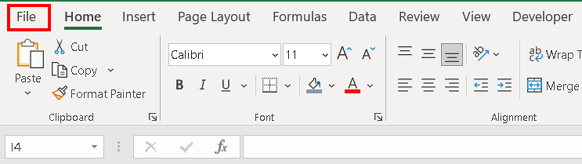
- Accédez à « Compte», puis à « Options de mise à jour».
- Cliquez ensuite sur « Mettre à jour maintenant» pour installer la dernière version.
Méthode 6: Exécution en mode sans échec
Vous pouvez même démarrer Excel en mode sans échec pour résoudre ce problème. Cela désactivera immédiatement certains modules complémentaires préinstallés avec l’application.
Suivez les étapes ci-dessous pour désactiver ces modules complémentaires:
- Assurez-vous de fermer tous les documents Excel.
- Appuyez sur les touches Win + R pour ouvrir la boîte de dialogue Exécuter.
- Saisissez Excel/safe et appuyez sur Entrée.
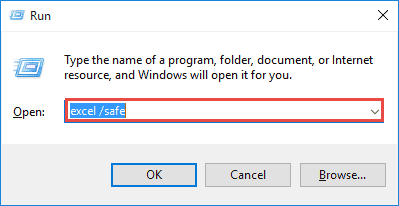
- Excel se lancera alors en mode sans échec.
À lire également: Résoudre le problème de lien hypertexte Excel qui ne fonctionne pas!
Méthode 7 – Réparer un fichier Excel
Un classeur Excel corrompu peut également entraîner un problème de défilement. Pour résoudre ce problème, utilisez l’outil intégré d’Excel: Ouvrir et réparer.
- Ouvrez Excel > Fichier > Ouvrir.
- Ensuite, parcourez la liste pour sélectionner la feuille de calcul corrompue.
- Dans la boîte de dialogue « Ouvrir», sélectionnez un classeur corrompu.
- Appuyez sur la flèche à côté du bouton « Ouvrir» > Cliquez sur l’option « Ouvrir et réparer».
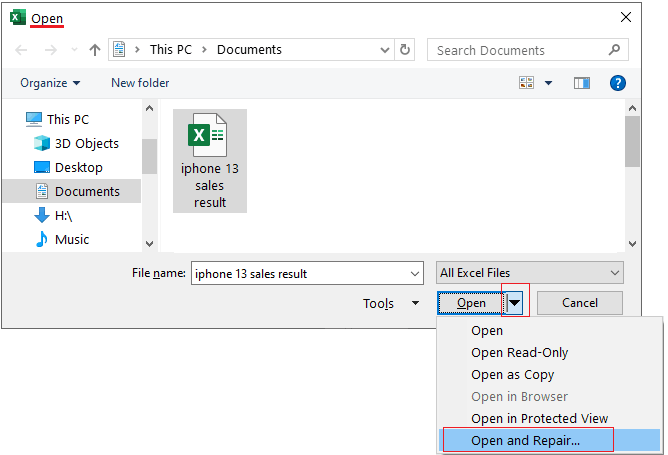
- Pour récupérer les données du classeur, cliquez sur « Réparer».
Si le fichier Microsoft Excel est gravement corrompu et que l’outil d’ouverture et de réparation ne fonctionne pas, vous devriez essayer le MS Excel Réparation Outil. Il vous aidera à résoudre plusieurs erreurs Excel et à récupérer facilement les données Excel perdues.
Téléchargez, installez et essayez ce logiciel sans plus attendre pour résoudre ce problème.
Foire aux questions:
Pourquoi mon fichier Excel ne défile-t-il pas?
Il est possible que le verrouillage du défilement soit activé dans Excel à l’aide du clavier.
Quelle barre permet de déplacer la page vers le haut et vers le bas?
La barre de défilement permet de déplacer la page vers le haut et vers le bas.
Comment activer le défilement vers le haut et vers le bas dans Excel?
Pour activer le défilement vers le haut et vers le bas dans Excel, procédez comme suit:
- Allez dans Fichier > Options.
- Accédez à l’onglet Avancé, puis à la section Affichage.
- Choisissez Afficher la barre de défilement horizontale et Afficher la barre de défilement verticale, puis cliquez sur OK.
Conclusion
Résoudre le problème de défilement vertical d’une feuille de calcul MS Excel n’est pas une mince affaire. Pour résoudre ce problème, j’ai identifié les raisons courantes et fourni des solutions rapides.
J’espère que cet article vous a été utile. Pour toute question ou doute, consultez nos pages Facebook et Twitter.